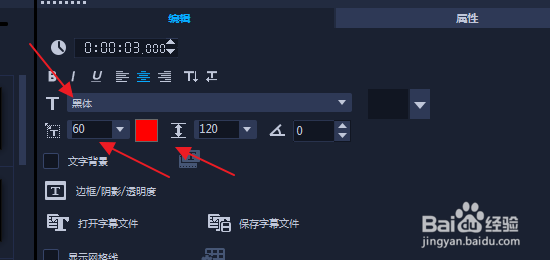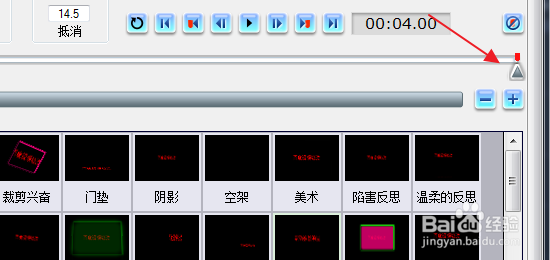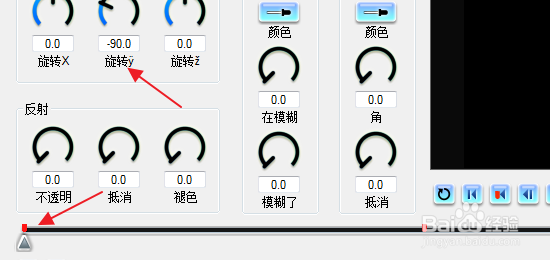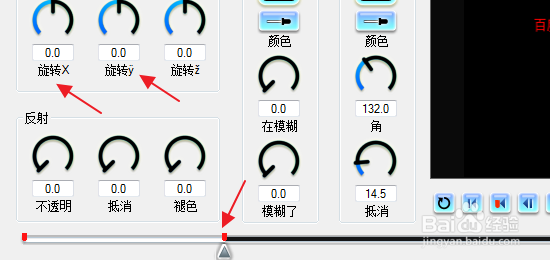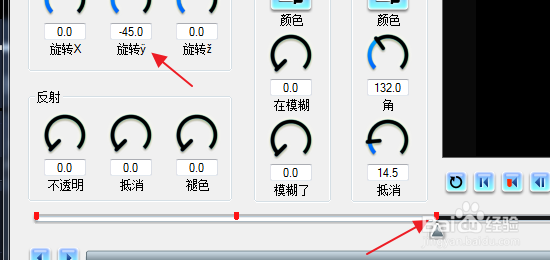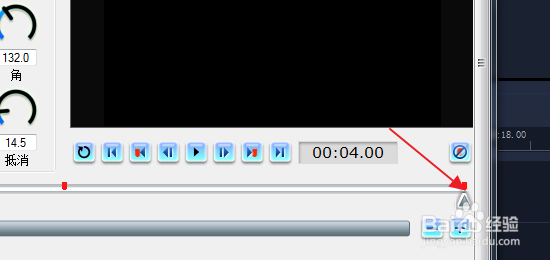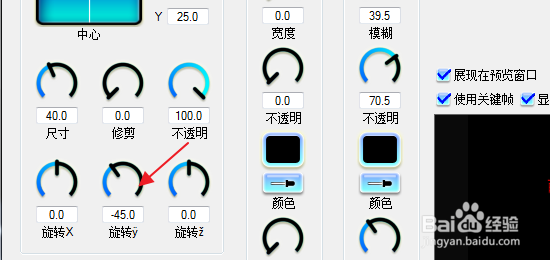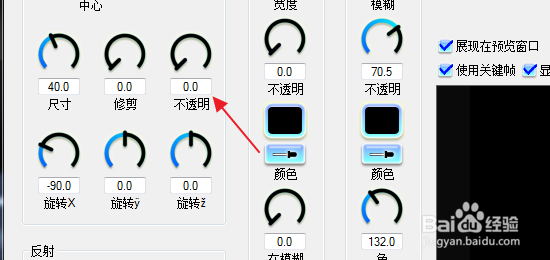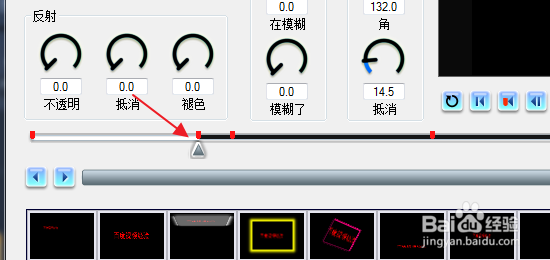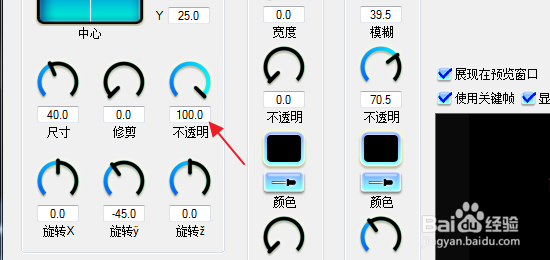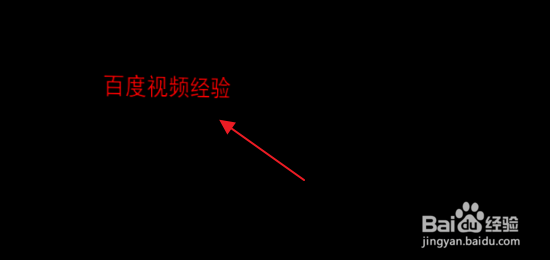会声会影2018中文版怎样制做片头字幕
1、打开会声会影2018中文版软件后,点击标题,然后在左方的视频预览窗口输入文字。
2、接着,我们点击这个片头字幕,然后在右方的编辑鲥鲣剔墟栏里,我们分别对文字的字体、大小、颜色进行设置。字体我们改为黑体,颜色改为红色,大小改为60。
3、接下来,我们为这个片头字幕添加滤镜,我们选择的滤镜是画中画,将画中画滤镜拖拽到片头字幕就行了。
4、接下来,我们点击属性,点击自定义滤镜,我们就开始了对这个画中画的自定义。
5、首先,我们先将播放帧拉拽到起始位置上,然后点击下方的重置为无。
6、接着,我们先将播放帧拉拽到起结束位置上,然后点击下方的重置为无。
7、随后,我们先将播放帧拖拽到起始位置,然后将旋转轴y轴调整到-90。
8、接着,我们将播放帧拖拽到某个位置,然后将旋转轴X轴和Y轴都设置为0。
9、然后,我们将播放帧拖拽到中间的位置,将旋转轴Y轴设置为-45。
10、接着,我们将播放帧拉拽到起结束位置上,将旋转轴Y轴设置为-45。
11、这个步骤完成后,我们继续将播放帧拖拽到起始位置,然后将不透明调整为0。
12、然后,我们再将播放帧拖拽到某一位置,这个位置不能超过刚才的某个位置。然后将不透明调整为100。
13、随后,我们将播放帧拖拽到快要结束的位置,将不透明调整为100。
14、最后,我们将播放帧拖拽到结束位置,将不透明调整为0。
15、我们把这些参数设置好后,点击下方的行。
16、这个时候,我们就制作烂衣茫庥好了片头字幕。点击这个片头字幕,播放效果还是不错的。就这样,我们完成了片头字幕的制作。
声明:本网站引用、摘录或转载内容仅供网站访问者交流或参考,不代表本站立场,如存在版权或非法内容,请联系站长删除,联系邮箱:site.kefu@qq.com。
阅读量:20
阅读量:42
阅读量:79
阅读量:29
阅读量:88